El propósito de esta entrada es servir de guía para la publicación de contenidos en el portal https://dyor.webs.upv.es
Acerca del portal
El portal de formación de DYOR está pensado para publicar contenidos al respecto de la creación del propio robot o relacionados con él. Por ello, todos los contenidos publicables deberán estar relacionados con el robot DYOR.
Se pueden mostrar diseños nuevos de robots, ejemplos aclaratorios, vídeos demostrativos, actividades de aula relacionadas con Facilino, etc… Todo ello servirá a otros usuarios de la misma forma que os haya podido servir a vosotros, así que os animamos a que deis lo mejor que tenéis y lo mostréis al mundo!
Muchísima gente estará agradecida por ello y el nivel de detalle e información a publicar es decisión vuestra, con lo que si queréis compartir vuestro diseño, código, etc… podéis hacerlo sin ningún problema.
WordPress
WordPress es un sistema de gestión de contenidos ampliamente utilizado y es la base sobre la que está creado el portal de formación.
¿Cómo publicar una entrada?
Primero debemos registrarnos en el portal para poder publicar contenidos.
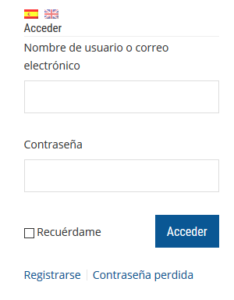
Una vez registrados, deberemos iniciar sesión para poder publicar contenidos. Al iniciar sesión e ir a la página de inicio del portal, deberíamos ver nuestros datos públicos de usuario, así como los enlaces correspondientes para acceder al perfil y cerrar sesión.
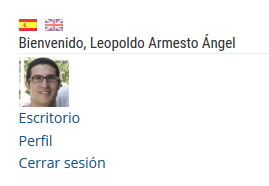
Con la sesión iniciada, podremos acceder a la barra de herramientas de WordPress que se encuentra en la parte superior de la página y añadir una nueva entrada.
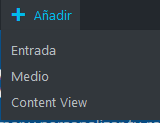
A continuación se resaltan las secciones principales de una entrada:
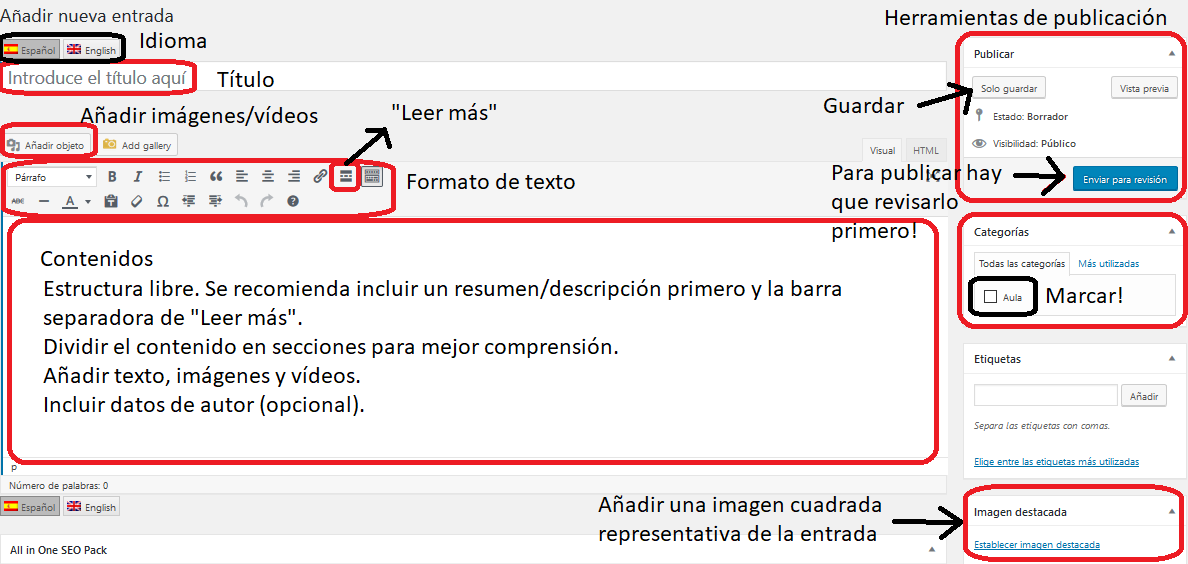
- Idioma: Debemos, primero seleccionar el idioma en el que queremos publicar el contenido. Sólo Español e Inglés están permitidos.
- Título: El título debe ser llamativo e informativo. Máximo recomendado: 10 palabras.
- Contenidos: En los contenidos debemos incluir toda la información que queremos que se visualice de nuestra entrada, estructurándola en secciones y subsecciones si fuera necesario. En los contenidos podemos añadir texto, imágenes y vídeos.
- Formato: Podemos dar formato al texto con las herramientas que proporciona WordPress.
- Imágenes y vídeos: Para añadir imágenes y vídeos debemos pulsar al botón «añadir objeto». Las imágenes pueden subirse directamente a la biblioteca de medios de WordPress, mientras que para los vídeos, lo recomendable es subirlos a Youtube e introducir la URL del vídeo.
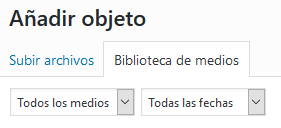
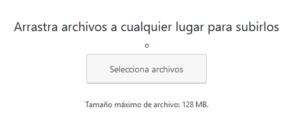

- Leer más: Las entradas, al mostrarse en el portal, contienen una breve descripción. Debemos añadir esta descripción al principio de nuestros contenidos. Para separar la descripción del resto del contenido, utilizamos la barra separadora «Leer más». Máximo recomendable unas 2 líneas de texto.
Categorías
Las categorías se utilizan para mostrar entradas relacionadas bajo la misma categoría. En principio todas las entradas que publiquéis deberían pertenecer a la categoría «Aula». Si necesitáis una categoría específica, podríais solicitarlo a soporte@roboticafacil.es
Imagen destacada
La imagen destacada se utiliza para representar gráficamente vuestra entrada. Es la imagen que la gente recordará fácilmente para identificar vuestra entrada. Debe ser cuadrada, de tamaño recomendado unos 300x300px.
Guardar y publicar
De vez en cuando, deberíamos guardar los cambios que vamos realizando para no perderlos.
La primera vez que guardamos la entrada WordPress asignará una URL a nuestra entrada, que aparece justo debajo del título como «enlace permanente». Este enlace podemos modificarlo a nuestra voluntad y servirá para direccionar a vuestra entrada. Una vez establecido o modificado por uno más adecuado, lo recomendable es no volver a modificarlo.
Para poder publicar el contenido, debemos pulsar el botón «Enviar para revisión» y esperar a que sea publicada. Normalmente, una vez por semana, se revisan los contenidos del blog, pero puede que alguna entrada no sea revisada y en ese caso, lo podéis comunicar a soporte@roboticafacil.es
Si habéis creado alguna entrada, pero no la habéis publicado todavía, os aparecerá como borrador y podréis acceder a ellas en el apartado de «Entradas» que aparece en el menú de la derecha de WordPress.
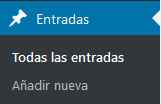
Botones
Se pueden crear botones que aparezcan en la página web para indicar a los usuarios que pueden descargar un contenido.
Para ello, se utiliza el plugin de WordPress Easy Media Download que permite, mediante un «shortcode» crear un botón. Es sencillo y está documentado en el propio plugin, pero a continuación se muestra un ejemplo de cómo debería hacerse.
[easy_media_download url="http://url_contenido.zip" text="texto del botón" width="250" force_dl="1" color="orange_two"]
Para subir un fichero debemos hacerlo a través del menú «Medios» en la barra de herramientas de WordPress a la derecha de la página y añadir un nuevo medio.
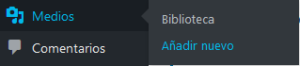
Sólo podremos subir ficheros ZIP, con lo que tanto el código como los diseños deberán ser primero comprimidos en este formato.
Una vez subido el fichero, de la misma manera que hemos hecho con las imágenes, en la biblioteca de medios aparecerá el icono correspondiente de un fichero ZIP.
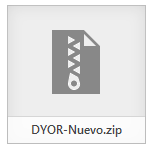
Para conocer la URL de un contenido subido a la biblioteca de medios de WordPress, simplemente debemos acceder a ella al pulsar sobre el fichero.
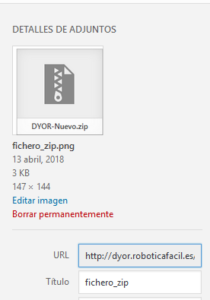
Ajustes Generales y Sociales
Más abajo de la entrada, aparece una sección con los «Ajustes Generales». Esto permite mejorar la visibilidad de vuestra entrada ya que los motores de búsqueda como Google, Yahoo, Bing, entre otros, utilizan estos campos para mostrar vuestra entrada. Para el título y descripción en los «Ajustes Generales» lo recomendable es poner el título de la entrada y el resumen que hemos puesto al principio. Las palabras clave ayudarán a relacionar vuestra entrada con palabras como «robot, DYOR, Arduino, robótica, etc…» (cuanto más específicas mejor).
Vídeo
A continuación os mostramos un vídeo explicativo:

